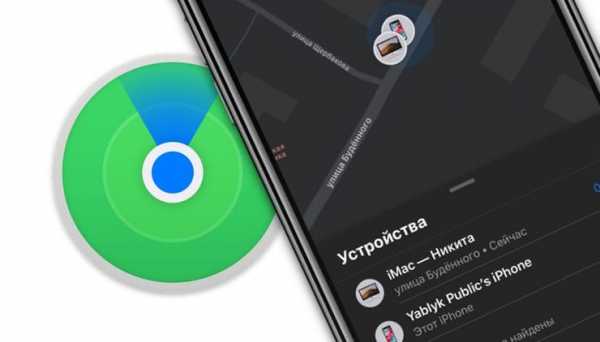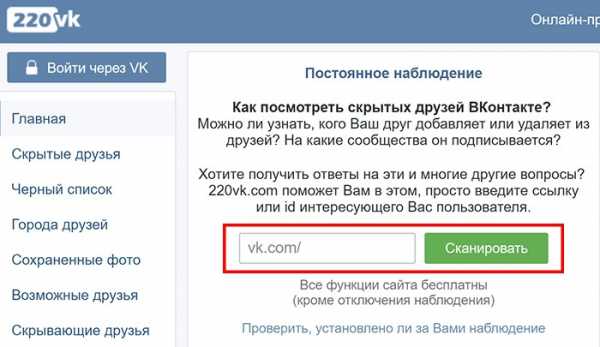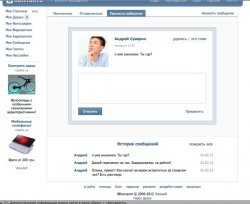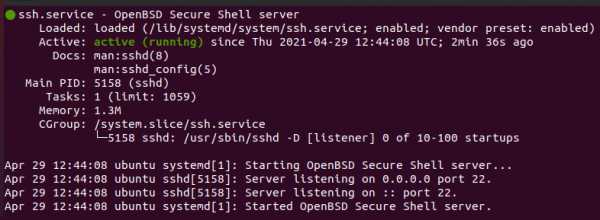Застрял лист в принтере
Замятие бумаги в принтере: причины, способы устранения и меры профилактики
Владельцы даже самой современной офисной техники иногда сталкиваются с застреванием и замятием бумаги в принтере. Этот материал поможет разобраться, как выйти из такой ситуации без ущерба для оборудования и не допустить её повторения в будущем.
Причины того, что принтер зажёвывает бумагу
Главная задача в подобных случаях — даже не вытащить повреждённый лист, а разобраться, почему бумага застревает в принтере. В качественном современном устройстве это не может происходить случайно: технологии цифровой печати гарантируют отсутствие сбоев. Обязательно есть причина, которая вызвала ошибку. Ниже приведён список наиболее вероятных из них.
- Низкокачественная бумага. Сегодня рынок печатных материалов наводнён как дешёвыми товарами невысокого качества, так и подделками продукции известных марок. Такая бумага производится из бессортового сырья, имеет переменную плотность, различные дефекты. Кроме того, из-за слабой проклейки она пылит, засоряя устройство (или аппарат) и постепенно выводя его из строя.
Неподходящие печатные материалы. Бумага может быть хорошего качества, но не соответствовать спецификациям устройства. Например, офисные лазерные принтеры плохо воспринимают слишком гладкую или шероховатую бумагу с тиснением, перфорацией и текстурой.
- Ненадлежащие условия хранения. Бумага способна впитывать воду из воздуха при чрезмерной влажности, вследствие чего сминается и скручивается. Напротив, слишком сухой микроклимат вызывает её слипание из-за электризации, и при печати происходит захват сразу нескольких листов. Бумага деформируется под давлением, когда на неё кладут что-то тяжёлое. Все эти нарушения структуры способны спровоцировать замятие бумаги в принтере.
- Повреждённые листы. Часто принтер жуёт бумагу из-за загибов (в том числе если лист был сложен, а затем выпрямлен), надрывов, помятости.
Неправильные настройки принтера. Программное обеспечение устройства позволяет выбрать не только формат бумаги, но и её плотность. Если установленное значение сильно отличается от реальной плотности, листы периодически застревают.
- Слишком высокая стопа бумаги в лотке подачи.
- Небрежная регулировка зажимов, фиксирующих стопу, из-за чего бумага лежит неровно.
- Наличие на листе инородных предметов: скрепок, скобок. Посторонние объекты могут находиться и внутри механизма принтера. Как правило, это всё те же скрепки и скобки, а также клочки бумаги, которые устройство зажевало ранее.
- Износ роликов для перемещения листа внутри принтера. Их покрытие имеет определённый срок службы и со временем перестаёт обеспечивать хорошее сцепление с бумагой.
- Открытие лотка во время печати. Это действие категорически запрещено инструкцией и в лучшем случае приводит к остановке печати, а в худшем принтер заминает бумагу.
Что делать, если в принтере застряла бумага
Когда бумага застряла в принтере, об этом обычно сигнализирует диод на приборной панели. Если аппарат оборудован дисплеем, он пишет о замятии на экране. Также драйвер принтера может выводить сообщение о проблеме на монитор компьютера.
Очень важно знать, как вынуть застрявшую бумагу из принтера, и чётко придерживаться алгоритма действий. В противном случае велик риск повредить хрупкие внутренние части и вывести устройство из строя. Если вы не уверены в своих навыках, лучше не пытаться достать лист самостоятельно, а сразу нести устройство в сервисный центр.
Примерный порядок действий, описывающий, как извлечь бумагу из принтера, не навредив ему:
- Обязательно обесточьте устройство перед тем, как устранить замятие бумаги.
- Начните осмотр с лотка подачи. Возможно, механизм не смог надёжно захватить лист, и он остался там.
- Откройте крышку и определите, где именно лист застрял в принтере: ближе ко входу или к выходу. Извлекать замявшуюся бумагу всегда необходимо по ходу движения листа.
- Взяв лист двумя руками за края, медленно, без значительного усилия и без рывков вытаскивайте его. При этом нельзя прикасаться к барабану и валикам. Их поверхность очень деликатна, и отпечатки ладоней способны ухудшить качество печати: на оттисках появятся пятна и полосы.
- Убедитесь, что лист извлечён целиком и внутри аппарата не осталось обрывков, даже небольших. Если по извлеченному листу видно, что некоторые его фрагменты отсутствуют, но внутри устройства их не видно — лучше обратиться в сервисный центр.
- Закройте крышку и включите принтер.
- Если при подключении к сети индикаторы неполадок загораются снова, справиться своими силами не удалось. Лучше всего обратиться в сервисный центр.
Специфика лазерных устройств
Если бумага замялась в лазерном принтере, существуют следующие тонкости:
- Технологический процесс переноса тонера включает его нагревание печкой с температурой выше 200 °С. Попытка попасть внутрь прибора сразу после печати чревата получением ожога. Перед любыми манипуляциями надо подождать, пока принтер остынет.
- В компактных моделях, чтобы добраться до застрявшей бумаги, часто необходимо извлечь картридж. Прочтите в инструкции к модели принтера, как это сделать. Держите картридж только за ручку и кладите на ровную поверхность.
- В большинстве моделей есть задняя крышка, которую стоит открыть и проверить: возможно, через неё вытащить бумагу окажется проще.
Печать после устранения неполадок
Часто замятия случаются посреди печати большого многостраничного документа. Как правило, в такой ситуации процессор устройства понимает, что один из листов был испорчен, и после повторного включения отправляет его на печать ещё раз. Но иногда этого не происходит — и лист оказывается пропущен. Убедитесь, что задание выполнено полностью и вы не потеряли часть документа с важной информацией.
Меры профилактики
Как и любую проблему, застревание бумаги проще предупредить, чем устранить. Несложные правила помогут не столкнуться с проблемой, когда принтер зажёвывает и мнёт листы при печати.
- Покупайте бумагу только у официальных представителей надёжных брендов.
- Внимательно прочтите инструкцию к прибору и соблюдайте все ограничения по печатным материалам.
- Храните бумагу при температуре +15…+30 °С и относительной влажности 10–70%. Храните её на стеллажах или полках, но не на полу. Не ставьте на неё тяжёлые предметы. Вскрывайте заводскую упаковку непосредственно перед использованием.
- Перед загрузкой в лоток сгибайте стопку и разводите листы веером, чтобы устранить слипание из-за статического электричества и иных причин.
- Не загружайте лоток максимально, а подкладывайте бумагу небольшими стопками.
- Регулярно проводите чистку и техобслуживание принтера в авторизованных сервисных центрах.
Если следовать всем рекомендациям, то знание, как вытащить бумагу из принтера, едва ли пригодится. Простые меры гарантируют долгую бесперебойную службу устройства и избавляют владельца от расходов на ремонты или преждевременное приобретение новой офисной техники.
Что делать, если бумага застряла в принтере?
Тонеры, барабаны, ракели, чипы, чернила, ЗИП, картриджи для оргтехники
- Filer:
- Что делать, если бумага застряла в принтере?
Автор: Сергей Котов, руководитель сервисного центра "Компании Файлер"
Застревание бумаги в принтере всегда неприятно, и всегда кажется, что эту проблема можно избежать, когда вам надо будет что-то очень срочно напечатать. Но если это все-таки случилось, первое что нужно сделать - попытаться удалить бумагу, которая осталась внутри принтера.
- Выключите принтер из сети питания, чтобы не поранить и не обжечь пальцы рук.
- Выньте лоток для бумаги и посветите фонариком внутри, так чтобы можно было увидеть любое место, где бумага могла попасть в ловушку.
- Откройте переднюю крышку и поищите застрявшие страницы или разорванные клочки бумаги.
- После того как вы извлекли всю застрявшую бумагу, включите принтер и попробуйте запустить печать с ручной подачи.
- Если лист по-прежнему не проходит, постарайтесь вытянуть его из роликов.
- Будьте аккуратны, но тверды в своих намерениях. Старайтесь не порвать лист. Если он порвется, то кусочки бумаги могут остаться внутри машины в месте, куда вы не сможете добраться. Старайтесь вытаскивать бумагу по ходу ее движения.
- Если есть возможность, попробуйте вынуть ее в том месте, откуда выходят напечатанные страницы. Если у вас широкоформатный офисный принтер, то вам понадобится открыть его крышку. На крышке есть информационные наклейки, которые покажут вам места, где вы можете проверить возможные застревания. Осторожно вытащите бумагу, которая застряла внутри. Старайтесь не касаться внутренних частей, некоторые из них могут быть горячими или испачканными чернилами.
Если вы не сможете исправить замятие самостоятельно, вам потребуется ремонт в нашей компании. Ремонт может быть различным. Мы можем провести техническое обслуживание ваших аппаратов, в случае необходимости заменить запасные части, ресурс которых закончился.
Заказать выезд технического специалиста.
что делать и как вытащить застрявшую
Иногда при печати возникает заклинивание бумаги внутри механизмов. Чтобы не нарушить целостность конструкции, необходимо знать, как достать застрявшую бумагу из принтера.

Бумага в принтере
Причины замятия или застревания бумаги:
- Влажность бумаги выше нормы, она начинает склеиваться между собой;
- Излишнее статическое напряжение или сухость страниц, когда листы прилипают друг к другу;
- Мягкие края листа, которые заминаются передающими механизмами;
- Перекос бумаги при загрузке в подающий лоток из-за некондиционных размеров или игнорирования пользователями направляющих шторок;
- Загрязнение заборных роликов канцелярским мусором или некачественной бумагой;
- Износ вращающихся валиков в результате длительной эксплуатации.

Ошибка о замятии бумаги
О чём пойдет речь:
Как вытащить
- Первым делом нужно отключить принтер от источника тока. Может возникнуть необходимость трогать внутренние части печатающего устройства. В этом случае есть риск получить электрическую травму в момент вытаскивания бумаги.
- У некоторых принтеров, таких как Xerox 3010, HP или Laserjet 6L, после выключения от питания срабатывает автоматический сброс бумаги на принимающий лоток. Если это не происходит с первого раза, можно повторить операцию с включением и выключением прибора.
- Чтобы аккуратно вытащить страницу из принтера, в котором нет подобной функции, например, в HP, нужно откинуть крышку, прикрывающую внутренние механизмы, и разобраться, на какую глубину проник застрявший лист.
- В случае если большая часть страницы находится в начале подающего механизма, то вытягивать ее будем против движения валиков. Для этого нужно взять лист за левый и правый край, одновременно и постепенно вытягивать из устройства наружу.
- Если окажется, что бумага застряла уже на выходе из печати, то вытаскивать будем по ходу движения. В некоторых модификациях лазерных принтеров, таких как Canon, необходимо достать картридж, чтобы облегчить доступ к прижимающим элементам механизма.
- Убедившись, что застрявшая бумага вынута целиком, подключаем источник тока и проверяем индикаторы готовности к печати на лицевой панели принтера. Если они показывают, что проблема не устранена, нужно вынуть и заново вставить на место картридж с краской.
- В случае если вытащить бумагу без повреждения не удалось, придется обеспечить максимальный доступ к вращающим валикам. Нужно будет вынуть все съемные детали принтера и картридж. С помощью дополнительного источника света осмотреть внутренности механизма и найти, где зажат оторванный кусочек бумаги. Пинцетом захватить его за край и потянуть, одновременно вращая прижимающий валик. Делать это нужно предельно аккуратно.
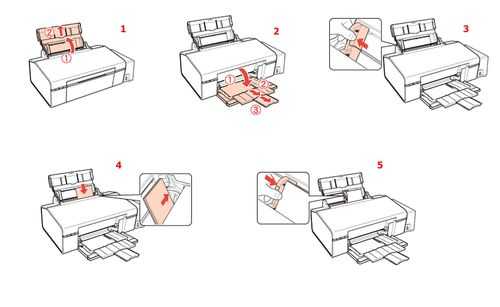
Инструкция использования принтера
Инструкции по загрузке бумаги
Чтобы впоследствии не ломать голову, как достать застрявшую бумагу из принтера, нужно изначально позаботиться о качестве листов, выбранных для печати.

Загруженная бумага
Не загружайте в принимающий лоток:
- мятую или порванную бумагу;
- страницы, скрепленные между собой скрепками или скобами;
- листы недопустимой толщины;
- склеенные или наэлектризованные странички.
Для печати на принтерах существует специальная бумага А4, определенного качества и размера. Чтобы не допустить перекоса или заклинивания листов, пользуйтесь ею. Не вкладывайте толстые пачки бумаги в подающие лотки, если это не предусмотрено конструктивными особенностями модели.

Печать фото
В современных моделях Canon, Xerox 3010 или Laserjet 6L существует возможность установить параметры используемой бумаги в настройках принтеров. Всю необходимую информацию для этого можно прочитать в сопроводительной информации на упаковке листов.
Застряла бумага в принтере HP
У этих моделей струйных принтеров есть специальные датчики encoder strip sensor, которые указывают каретке картриджа ее местоположение в начале и конце печати строки. Если механическое замятие бумаги исключается, то, вероятнее всего, износился один из датчиков, и устройство просто не получает команды «конец печати». Смотри местоположение датчиков на фото.

Для того чтобы HP продолжил работу, сначала нужно вытащить бумагу из принтера, а потом смазать encoder strip sensor спиртовой салфеткой. Для этого не нужно разбирать устройство, достаточно обеспечить доступ к ленте на валу, по которому ходит каретка. Глобально проблему это не решит, но продлит работу принтера на некоторое время.
Застряла бумага в принтере Canon
Для лазерных моделей в этой статье уже перечислены действия, которые объясняют, что делать, если в принтере застряла бумага. В случае, когда листы застревают в струйной модели, вытаскивать их можно только при сервисном положении печатающей головки. Для этого устройство выключают из розетки с питанием и снова включают. Каретка автоматически встает на начало строки в нужное положение.

Видео-инструкция
Схема
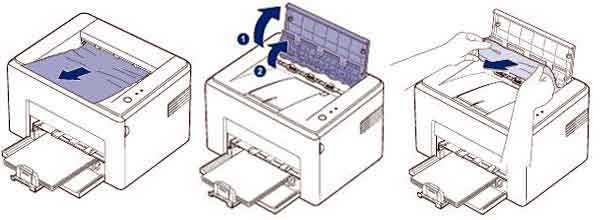
Как исправить ситуацию
Вытаскивать застрявшую бумагу из струйных принтеров всегда труднее, так как доступ к вращающим валикам у них затруднен. Выполняют подобную работу с отключенным от питания прибором. Если извлечь страницу целиком не удается, и внутри остаются оторванные клочки бумаги, которые невозможно достать самостоятельно, то нужно обратиться в сервисный центр.
Разбирать принтер самостоятельно, откручивая и снимая части механизма, не стоит. Делать подобную работу должны специалисты.
Что делать если в принтере HP, Canon, Brother, Xerox, Epson застряла бумага
Вам нужно срочно напечатать важный документ, а на экране всплывает неприятная надпись: замялась бумага, или мигает красным индикатор на фронтальной части принтера, который оповещает о возникшей ошибке. Прибор зажевал страницы, возник сбой, и работа остановилась. Что делать, если в принтере застряла бумага, как вытащить ее аккуратно и без повреждений? Мы попробуем разобраться в данном вопросе и выясним, как устранить проблему замятия бумаги в принтере.
Причины застревания
Так почему возникает данный сбой? На самом деле существует масса причин, по которым в принтере может остаться лист бумаги. Если заранее знать о возможных проблемах с оргтехникой, большинство из них можно с легкостью избежать.
- Бумага низкого качества – это, пожалуй, одна из самых распространенных причин. Если вы приобрели дешевую бумагу, используете старые, ранее использовавшиеся листы, то будьте готовы к возможным последствиям. Продукция низкого качества может легко повредиться и быть «съеденной» печатной техникой.
- Повреждения бумажных страниц: мятые края, надрывы, загибы очень часто приводят к тому, что передающий механизм печатного устройства их зажевывает.
- Повышенная влажность бумаги. Если бумага хранилась ненадлежащим образом (в сырости, в помещении с высокой влажностью), или вы на нее ранее что-нибудь пролили, будьте осторожны: листы могут приклеиться друг другу и в результате застрять.
- Напротив, излишняя сухость бумаги. Из-за статического напряжения листы запросто электризуются и начинают прилипать друг другу.
- Очень тонкая или толстая бумага, неподходящего стандарта, который требует принтер определённой марки. Перед использованием принтера изучите информацию, листы какой плотности он может принимать.
- Инородные предметы внутри. Иногда во внутреннюю часть техники может попадать мельчайший канцелярский мусор (скрепки, колпачки, скобки, грифель карандаша, пыль и т.д.), это также рано или поздно приведёт к нарушениям в работе.
- Естественный износ вращающихся валиков, их механическое повреждение, и прочие нарушения правил работы с принтером.
Как извлечь застрявший лист
Если проблема в принтере всё-таки возникла, и драгоценные страницы зажевало, предлагаем пошаговую инструкцию по устранению неприятности.
- Сначала необходимо отключить ваше печатное устройство от источника питания. Возможно, что в процессе удаления бумаги вам понадобится раскрыть внутреннюю конструкцию прибора – например, проверить ролики подачи бумаги. Если принтер останется подключенным к электросети, есть немалый риск получить удар током, а с электричеством лучше не шутить.
- Отмените все задания, стоящие в очереди на печать.
- Некоторые модели оргтехники, например Canon, Xerox 3010 и Laserjet 6L после отключения от источника питания сразу подают бумагу на принимающий лоток. Если этого не произошло, попробуйте заново включить и отключить прибор.
- Зачастую у принтеров нет функции, описанной в предыдущем пункте (например, аппараты компании HP). Тогда необходимо откинуть крышку, которая прикрывает доступ к внутренним частям печатного устройства. Оцените, насколько глубоко находится застрявший лист.
- Если значительная часть листа расположена в самом начале ролика подачи бумаги, то вытаскивать его рекомендуется против движения вращающихся валиков. Осторожно возьмите лист за оба края и медленно вытягивайте его из принтера.
- Случается, что бумага заминается уже при выходе из печати. В этом случае нам придется тянуть лист по направлению движения валиков. У лазерных принтеров перед этим нужно достать картридж, так как он мешает доступу к прижимающему механизму.
- После того, как вы вытащили бумагу, убедитесь в том, что она не порвалась, и кусок листа не остался внутри. Снова подключаем печатное устройство к источнику электропитания, осматриваем индикаторы включения и готовности к работе. Как правило, они расположены на передней панели принтера. Если индикатор мигает красным, и проблема по-прежнему осталась, попробуйте вытащить, а затем еще раз установить картридж.
- Если в процессе извлечения бумага повредилась, необходимо внимательно осмотреть вращающие валики. Для этого аккуратно, медленно разберите принтер, достав съемные элементы и красящий картридж. Обеспечьте себе хорошее освещение при осмотре внутренней части прибора. Найдите остаток бумаги и осторожно, ухватив за край, извлеките его. При этом не забывайте вращать прижимающий валик.
Нюансы извлечения в разных принтерах
Не забывайте, что у разных типов принтеров методы устранения неисправностей немного различаются.
Струйные
Конструкция струйных принтеров устроена таким образом, что получить доступ к вращающим валикам удастся не сразу – они надежно прикрыты картриджем. Перед работой необходимо отключить принтер от сети питания. Не стоит разбирать принтер самостоятельно, если вы неопытны и плохо знакомы с его внутренними механизмами. Особенно это касается тех случаев, когда бумага извлечена не полностью, и часть листа «зажевана» прибором.
В такой ситуации поручите решение проблемы квалифицированным специалистам сервисного центра.
Впрочем, некоторые производители облегчают эксплуатацию своей техники. Например, в моделях струйного типа компании HP разработан особый датчик encoder strip sensor. С его помощью определяется положение каретки на старте и финише печати. Если произошло замятие бумаги, и процесс печати остановился, проверьте, в порядке ли датчик. Возможно, он засорился или получил механическое повреждение, в результате принтер не может завершить печать. Чтобы функционирование возобновилось, протрите датчик encoder strip sensor салфеткой, смоченной спиртом. Застрявший лист бумаги лучше предварительно извлечь.
Лазерные
Вышеописанная инструкция о том, как вытащить бумагу, актуальна и для принтеров лазерного типа. Здесь все гораздо проще: лазерные принтеры, в отличие от струйных, необязательно отключать от питания и включать снова. Самое главное – не вытаскивайте страницу резко, рывком, иначе она может порваться. У современных моделей лазерных принтеров (например, Epson, Brother и др.) в комплекте идет подробное руководство, где описаны способы решения данной проблемы для конкретной модели. Также можно установить настройки для загружаемой бумаги.
Продолжение печати
Если вам удалось вытянуть застрявший лист, попробуйте включить принтер заново, совершив так называемую «перезагрузку». Скорее всего, принтер продолжит печать с того момента, когда и произошло замятие. Страница напечатается повторно, а затем процесс печати возобновиться без всяких трудностей. Еще раз проверьте, что все страницы напечатаны.
Если после перезагрузки принтер не продолжает работу, то запустите печать еще раз, выбрав необходимые настройки.
Основы правильной работы
Как избежать появления подобных ситуаций? Нужно правильно загружать бумагу в устройство.
- Старайтесь не пускать в печать мягкую, порванную, некачественную бумагу, а также ту, что уже использовалась ранее.
- Не кладите слишком много или, наоборот, слишком мало бумаги.
- Не засоряйте внутренности прибора страницами с металлическими предметами, например, скрепками и скобами.
- Используйте листы оптимальной толщины, формата и качества в зависимости от модели вашего принтера.
- Не отправляйте в лоток слишком толстую пачку для печати.
- Перед загрузкой бумаги пролистывайте стопку, проверяйте, нет ли вмятин, разрывов и посторонних деталей. Также это поможет избежать эффекта «наэлектризованности» и примагничивания.
- Вставляйте листы ровно, не допуская перекоса лотка.
- Если зажевывание бумаги происходит регулярно, советуем отвезти прибор в сервисный центр и выяснить причину поломки.
Как правильно загружать бумагу в принтер
Когда в принтере застревает бумага, нам становится не по себе – вдруг возникший сбой полностью остановит работу печатного устройства? На самом деле, все не так страшно – сейчас практически к любой модели принтера можно отыскать подробное руководство, что нужно делать при возникновении повреждений. Вам остается тщательно следовать прилагаемой инструкции, соблюдать основные правила работы с оргтехникой и использовать бумагу приемлемого качества, и тогда вашей печати ничего не помешает.
что делать, если она застряла и почему принтер зажевал бумагу? Как ее вытащить?

Замятие бумаги в принтере – неприятность, периодически случающаяся с владельцами, экономящими на качестве бумаги, чернил и использующими не подходящие для определенной модели устройства картриджи. Также сминание бумаги – удел устройств, чьи детали чрезмерно изношены.
Возможные причины
Причин, по которым бумага застряла – или периодически застревает – в принтере, с десяток.
- Не вполне качественная бумага. Покупка дешёвой бумаги сомнительного качества, использование старых, пожелтевших от времени листов, возможно, частично даже истлевших, не сулит работе принтера ничего хорошего.
- Повреждённые листы. Надрывы, сгибание и сминание листов приведёт к тому, что даже самый высококачественный и высокотехнологичный принтер не пропустит такую бумагу, какими бы уровнями защиты он ни обладал.
- Подмоченные листы, лёжа в одной стопке, со временем слипаются. Не заметив, что бумага залипла (2, 3 и более листов пристали друг к другу), пользователь сочтёт, что это толстый лист, напоминающий ватман, и пропустит его через принтер. В лучшем случае после прогрева и печати они распадутся – напечатанная страница останется на одном из них, однако чаще они заминаются друг о друга. Столкнувшись с такой пачкой листов, пролистайте их, чтобы разъединить. В последние годы выпускается пластикосодержащая бумага, в которой часть целлюлозы замещена синтетическими полимерами, и от долгого лежания они слипаются. Делать это имеет смысл и после распаковки пачки новой бумаги – та может пролежать на складе несколько месяцев.
- Пересушенные листы. Бумага, пролежавшая под прямыми солнечными лучами, в нагретом месте, полностью высыхает. Стоит вам её потрясти – от трения друг о друга листы могут наэлектризоваться. Заметив это, подавайте при печати такие листы по одному.
- Бумага неподходящей плотности. Инструкция к конкретному принтеру гласит, что требуются листы, скажем, с плотностью 60–80 г/м2. Выход плотности листов за указанные значения приведёт либо к преждевременному износу роликов и вала, либо к частому замятию бумаги. Слишком плотная бумага требует дополнительных усилий, оказываемых на приводы принтера. Излишне тонкая – к частой необходимости доставать замятый или оборвавшийся лист из-под картриджа или съёмной части привода.
- Попадание посторонних предметов. Скрепки, кнопки, колпачки ручек и т. д. приведут к тому, что высокотехнологичный механизм принтера, имеющий не один десяток подвижных деталей, попросту заклинит. Печать остановится, а операционная система ПК или ноутбука – как правило, Windows – сообщит о неуточнённых проблемах с печатью либо невозможности привести в действие рабочие механизмы принтера. Нередки случаи, когда деталь, замена которой происходит именно в сервисном центре (купить её отдельно вряд ли возможно), ломается, и принтер отказывается работать. В лучшем случае поломается чернильный (тонерный) картридж, в худшем – вся листопрокатная кассета. В последнее десятилетие техника идёт всё больше на серийность (потребуется купить новый принтер), а не на ремонтопригодность.
- Износ или поломка листопрокатных и передаточных шестерней, валиков, обрыв зубчатых ремней. Последние напоминают монтажные пластиковые стяжки: их внутренняя поверхность ребристая и рассчитана под шестерни с определённым шагом зубчика. Даже на рыночном «развале» старых деталей их найти крайне трудно.
Разобравшись, почему принтер зажевал бумагу, предстоит узнать, где находится замятый фрагмент.
Способы извлечения бумаги из принтера
Лазерные и струйные принтеры различаются по своему строению, расположению функциональных блоков и узлов. Вскрытие основного механизма, продвигающего бумагу, производится согласно общим рекомендациям и уточнениям из инструкции к конкретной модели.
Перед извлечением застрявшей бумаги выключите принтер из сети питания – в зоне ваших «спасательных» действий могут оказаться высоковольтные блоки и узлы, таящие в себе опасность поражения пользователя ударом тока. Наиболее сложна в разрешении ситуация, в которой не весь зажёванный лист удалось вытащить, – его часть оторвалась при попытке извлечения и осталась внутри.
Общая инструкция извлечения зажёванной бумаги сводится к определенной последовательности шагов.
- В Windows 10 выполните команды «Пуск – Панель управления – Устройства и принтеры – Просмотр очереди печати – Удалить очередь печати».
- Откройте приёмный лоток и удалите все листы, положенные туда для печати.
- Вернитесь в уже знакомый программный инструментарий «Устройства и принтеры», выберите ваш принтер из списка установленных устройств и дайте команду: правый щелчок мышью – «Настройка печати».
- Перейдите на вкладку «Обслуживание» и дайте команду «Очистка роликов», подтвердите запрос. Принтер попробует вытолкнуть остатки бумаги, приведя их во вращение на несколько секунд.
Вы можете также воспользоваться другими способами приведения принтера в нормальный рабочий вид, выбрав соответствующую функцию.
Если все вышеперечисленные действия не дали результата – откройте дверцы всех лотков, раздвиньте направляющие в приёмном лотке и снимите кассету привода с картриджем.
Из струйного
Устройство струйных принтеров таково, что подступиться к роликам и валу удастся, лишь демонтировав картридж, – они закрыты им. Но не всё так сложно – часть производителей, к примеру, HP, дают возможность пользователям самостоятельно справиться с решением ряда вопросов. Производитель в инструкциях пишет, что модели HP обладают особым датчиком, отслеживающим позицию каретки вначале и по завершении печати.
Обнаружив, что принтер жуёт бумагу, имеет смысл узнать, работает ли этот считыватель, – при его повреждении или замусоривании продуктами печати (или посторонними частицами, предметами) печать остановится. Необходимо протереть фотоэлемент датчика спиртовым раствором. Перед очисткой датчика бумага извлекается из принтера, и печать будет продолжена с места непредвиденной остановки.
Из лазерного
Достать бумагу из лазерного принтера возможно так же, как и из струйного. Однако отключать питание необязательно. Категорически запрещено резко тянуть застрявший лист на себя – он попросту порвётся. В худшем случае от рывка может сломаться любая из деталей, принимающих непосредственное участие в распылении порошка и продвижении листа. Руководство пользователя содержит инструкцию и о том, как правильно вытащить заклинивший лист, чтобы не повредить принтер.
Если лист застрял в самом начале (не ушёл полностью под ведущие валы) – попробуйте вытащить его против движения роликов, т. е. через ту щель, в которую он подаётся. При появлении листа в конце (на выходе) тяните его, наоборот, по ходу движения роликов, чтобы он вышел «естественным» путём. Если ни та ни другая попытки не удались – откройте приводную кассету и вытащите лист изнутри: скорее всего, это вам удастся легко и с первой попытки. Если кусочки листа всё же застряли в ведущем механизме, извлечь их можно, используя пинцет, предварительно обмотанный скотчем или изолентой.
Обмотка пинцета не даст попортить детали, не терпящие небрежного обращения в процессе обслуживания.
Как продолжить печать?
При успешном извлечении застрявшего листа верните картридж и кассету с листопротяжным механизмом на их места. Попробуйте включить струйный принтер заново. Лазерный перезапустится автоматически – его питание не выключалось. Страница, печать которой не удалась, отпечатается заново, и последующие листы также напечатаются штатно.
Не все принтеры поддерживают запоминание недопечатанного документа – откройте его файл заново и выберите страницы, которые так и не были напечатаны. Если принтер зажёвывает лист с другим номером из списка, входящего в общее число страниц распечатываемого документа, то потребуются поиск и замена сбойной детали на новую такую же.
Рекомендации
Не используйте низкокачественную, старую, слишком тонкую бумагу – такая рвётся и мнётся чаще всего. Не печатайте документы на всём, что под руку попало: обёртки, фольга, плёнка, вырезанные из старых книг пустые места страниц, развёрнутый картон из-под упаковок (от круп, чая и т. д.). Держите ящики и полки с канцелярскими принадлежностями подальше от принтера. Идеальный вариант – установить принтер на тумбочке или стеллаже, подальше от письменного стола или верстака, и проблема попадания посторонних предметов устранится сама собой. Не используйте чернила или тонер-порошок, срок хранения которого истёк. Простые тонерные порошки, в состав которых входит графит и магнитные частицы, могут храниться 10 лет, чего не скажешь о цветных принтерных чернилах, попросту высыхающих через год-три. Заменяйте чернильные картриджи своевременно.
Не продолжайте печатать на принтере, в картридже которого почти закончился тонер или чернила. Отвратительного качества, поблёкшая печать моментально оттолкнёт клиентов от вашей компании, которая не выделила немного денег на обслуживание единственного сетевого принтера. Разобрав принтер для удаления смятых листов, замены чернил или тонера, не прикасайтесь к роликам и валам принтера. Вал, наносящий тонер (чернила), не должен содержать ни капельки жира, грязи, липкости – это приведёт к бракованной печати и заметно ухудшит работу прижигающего нанесённый тонер (или чернила) механизма.
Не устанавливайте в принтер кассеты или картриджи с чернилами, не подходящими по составу. Использование чёрных чернил вместо цветных допускается, лишь когда вам достался принтер с цветной печатью, но использовать её нет возможности либо не стоит такой задачи. Первое означает недостаток финансирования, второе – вы печатаете обычные бланки (договора, заявления и т. д.), на которых проставляются мокрые штампы, а не занимаетесь полноценной полиграфией на бумаге. Своевременно обновляйте программное обеспечение вашего печатающего устройства. Если конкретная модель давно снята с производства и её программное сопровождение прекращено, используйте последнюю на данный момент версию драйвера.
В Windows 10 имеются встроенные драйверы для давно устаревших устройств, снятых с производства 10–15 лет назад. Чем «свежее» версия Windows – тем больше шансов, что ваш древний матричный или струйный принтер заработает, даже если он подключается через преобразователь интерфейсов COM-USB. Не ставьте в приёмный лоток принтера (на входе) слишком большую пачку листов. Разумнее всего контролировать процесс, подавая листы по одному, – как только однажды замечено, что принтер случайно взял два листа вместо одного.
Не используйте, например, криво обрезанные листы формата A4, сделанные из A0/1/2/3. Нередко к такому прибегают, когда необходимо напечатать, к примеру, на плотном ватмане чертёж (вместе с таблицей).
Если вы часто пользуетесь бумагой разных сортов и плотности – указывайте в настройках печати, какой формат и качество бумаги применяются. Это позволит принтеру выставить нужную скорость протягивания листов. Например, низкосортная бумага из вторсырья протягивается по приводу медленнее. Скорость печати при этом заметно упадёт – но такие листы не будут порваны, зажёваны роликами устройства.
В уже знакомом меню настроек печати перейдите на вкладку «Ярлыки» и выберите в графе «Тип бумаги» автоматическую настройку («Определяется принтером») либо конкретный формат и состав бумаги, нажмите кнопки «Применить» и «OK». Затем вставьте пачку листов и подстройте направляющие по ширине листа – механизм перестанет заедать во время печати.
Заключение
Соблюдение вышеперечисленных рекомендаций снизит случаи замятия бумаги и других неисправностей принтера. Практический опыт показывает, что помощь специалистов требуется лишь в некоторых случаях, когда никакие предпринятые действия не дали результата, а застревание листов происходит постоянно.
Как устранить замятие бумаги в принтере HP LaserJet 1020 смотрите в следующем видео.
|
Причина |
Решение |
Справка |
|---|---|---|
|
Устройство наклонено. |
Установите устройство на ровной поверхности. |
- |
|
Слишком тонкая или плотная бумага. |
Слишком тонкая или плотная бумага. Используйте подходящую для устройства бумагу. |
Загрузка бумаги |
|
Бумага влажная или заряжена статическим электричеством. |
Храните бумагу при надлежащей температуре и влажности. |
Хранение бумаги |
|
Бумага скручена, помята или сложена. |
Используйте подходящую для устройства бумагу. Расправьте скручивающуюся бумагу. |
Загрузка бумаги |
|
На оборотной стороне бумаги уже что-то напечатано. |
Использование бумаги, на которой уже выполнялась печать, для загрузки лотка 1 и лотка 2 недопустимо. Загрузите бумагу в универсальный лоток. |
- |
|
Пачка бумаги не выровнена по краям. |
Тщательно пролистните стопку бумаги, а затем выровняйте ее по краям. |
Загрузка бумаги |
|
В лотке имеется всего один лист бумаги. |
Загрузите несколько листов бумаги. |
- |
|
В лоток с бумагой была добавлена новая бумага. |
Извлеките ранее загруженную бумагу, положите ее поверх новой бумаги и выровняйте края пачки. |
Загрузка бумаги |
|
Бумага загружена под углом. |
Для лотка 1 и лотка 2 отрегулируйте ширину направляющих и ограничителя согласно бумаге. В универсальном лотке отрегулируйте направляющие ручной подачи бумаги. |
Загрузка бумаги |
|
Конверты загружены в неправильном направлении. |
Надлежащим образом загрузите конверты. |
Загрузка бумаги |
|
В лоток 1 и лоток 2 загружены бумага, конверты или этикетки весом от 121 до 163 г/м2(от 33 до 43 фунтов). |
Загрузите бумагу, конверты или этикетки весом от 121 до 163 г/м2(от 33 до 43 фунтов) в МЦ лоток. |
Загрузка бумаги |
|
Укладчик лицевой стороной вверх неплотно закрыт. |
Плотно закройте укладчик лицевой стороной вверх. |
Настройка назначения вывода |
Как достать застрявшую бумагу? | БКС (Киосера)
Прочтите раздел Руководства пользователя "Устранение застревания бумаги"
При застревании бумаги отображается сообщение о застревании, копирование или печать останавливаются.
Оставьте выключатель питания в положении "Вкл."
* Чтобы устранить застревание бумаги в универсальном лотке, аккуратно и медленно извлеките бумагу, застрявшую в универсальном лотке, чтобы сбросить состояние ошибки, откройте и закройте верхнюю и переднюю крышку.
* Для удаления застрявшей бумаги из лотка для бумаги извлеките или откройте лоток, аккуратно и медленно удалите частично поданную бумагу. Посмотрите, правильно ли загружена бумага. Если нет, загрузите ее еще раз. Закройте или надежно задвиньте кассету с бумагой обратно. Принтер прогреется и возобновит печать.
* Если бумага застряла внутри аппарата типа FS-1030/M2030/FS-1120/P2035, то удалите частично поданную бумагу из лотка. Затем откройте переднюю крышку, приподнимите и извлеките из аппарата узел проявки вместе с картриджем с тонером. Извлеките узел барабана из аппарата, удерживая за зеленые рычаги обеими руками. ПРИМЕЧАНИЕ: Барабан чувствителен к свету. Никогда не оставляйте узел барабана на свету более чем на пять минут. Если бумагу прижали валики, протяните ее вдоль нормального направления подачи. Возвратите узел барабана в нужное положение, совместив направляющие с обеих сторон со слотами
в аппарате. Установите в аппарат узел проявки и картридж с тонером. Закройте переднюю крышку. Аппарат
прогреется и возобновит печать.
* Чтобы устранить застревание бумаги под задней крышкой, а так же в аппаратах типа FS-1040/FS-1020mfp, откройте заднюю крышку и удалите застрявшую бумагу, вытянув её. ОСТОРОЖНО: Термофиксатор, установленный внутри, очень горячий. Во избежание ожогов не дотрагивайтесь до него. Если бумага застряла внутри термофиксатора, откройте крышку термофиксатора и удалите бумагу, вытянув ее. Для устранения ошибки закройте заднюю крышку, откройте и закройте верхнюю (переднюю крышку. Аппарат прогреется и возобновит печать
* Чтобы устранить застревание бумаги в автоподатчике, поднимите автоподатчик и аккуратно извлеките лист по ходу его движения в процессе копирования/сканирования
Смотреть видео: извлечение застрявшей бумаги из аппарата типа FS-1040/FS-1020mfp
Смотреть видео: извлечение застрявшей бумаги из аппарата типа TASKalfa
Помните:
- Не используйте повторно бумагу, которая уже застряла.
- Если при извлечении застрявшая бумага порвалась, обязательно удалите из аппарата все обрывки.
- Оставшиеся внутри аппарата клочки бумаги могут стать причиной последующего застревания.
- Страница, на которую повлияло застревание бумаги, печатается повторно.
- ОСТОРОЖНО: Узел фиксации чрезвычайно сильно нагревается. При работе в этом отсеке будьте особенно осторожны ввиду опасности получения ожогов
У вас замятие бумаги в принтере? Воспользуйтесь нашими советами.
Замятие бумаги — бич большинства пользователей лазерных и струйных принтеров. Ухаживая за оборудованием и используя его в соответствии с рекомендациями производителя, мы можем свести к минимуму риск застревания бумаги в его полостях. Но что делать, когда такая ситуация все же возникает? Мы подготовили для вас несколько трюков.
1. Отмените существующие задания на печать.
Щелкните панель управления, затем выберите «Управление принтерами» или «Настройки внешнего оборудования» и отмените текущие задания на печать. Благодаря этому после перезагрузки принтера вы избежите лишнего хаоса и не будете покрыты ворохом дубликатов отпечатков.
2. Удалите бумагу из аппарата.
Возьмите бумагу за оба конца и осторожно потяните. Не рвите бумагу и не выдергивайте ее резко, так как оторванную бумагу будет труднее удалить. Если в вашем принтере есть дополнительный блок двусторонней печати, проверьте и его содержимое, так как есть вероятность, что там находится неудачный лист.
3. Убедитесь, что внутри принтера не осталось мелких клочков бумаги.
Обрывки бумаги, застрявшие в аппарате, безусловно, помешают вам в дальнейшей печати, поэтому не забудьте удалить их из всех закоулков, если лист порвется. Может пригодиться небольшой фонарик, с помощью которого вы сможете проверить недоэкспонированные уголки и закоулки вашего принтера.
4. Распечатайте страницу конфигурации.
Если вы уверены, что в аппарате нет обрывков бумаги, снова включите его и напечатайте тестовую страницу (настройка теста).Если принтер выполнит задание без проблем, смело продолжайте печать. Однако если лист снова застрял, это может указывать на более серьезную неисправность, для устранения которой потребуется помощь специалиста.
Замятие бумаги и как его устранить
Если бумага застряла внутри, принтер перестает печатать. На ЖК-дисплее появится одно из следующих сообщений, указывающих, где можно найти застрявшую бумагу.
Если сообщение об ошибке по-прежнему отображается на ЖК-дисплее после удаления замятой бумаги, возможно, замятая бумага находится в другом месте. Тщательно проверьте весь принтер.
Удалив всю застрявшую бумагу, откройте и закройте переднюю крышку, чтобы возобновить печать.
Информация| При добавлении новой бумаги всегда удаляйте всю бумагу из лотка и выпрямляйте стопку. Таким образом, вы можете предотвратить одновременный захват нескольких листов и уменьшить вероятность замятия бумаги. |
Impfeed в обходном лотке Удалите бумагу из устройства ручной подачи. 2 Удалите всю замятую бумагу из лотка ручной подачи и вокруг него.
3 Распушите стопку бумаги и положите ее обратно в лоток для ручной подачи.
4 При размещении бумаги в лотке для ручной подачи убедитесь, что стопка бумаги находится ниже направляющих максимальной высоты стопки с обеих сторон лотка.
5 Если принтер не начинает печать автоматически, нажмите кнопку Go.
. Принтер заминает бумагу? См. учебные пособия по застреванию бумаги — советы
.
Удалите всю замятую бумагу из лотка ручной подачи и вокруг него.
Распушите стопку бумаги и положите ее обратно в лоток для ручной подачи.
При размещении бумаги в лотке для ручной подачи убедитесь, что стопка бумаги находится ниже направляющих максимальной высоты стопки с обеих сторон лотка.
Если принтер не начинает печать автоматически, нажмите кнопку Go.
Лазерный или струйный принтер – это не только необходимая офисная техника, но зачастую и обязательное дополнение к домашнему компьютеру. С этим типом оборудования может произойти много неисправностей, одна из которых замятие бумаги во время печати. Знаете ли вы, что делать после того, как принтер застрял в бумаге ? Если нет - этот текст для вас!
Замятие бумаги в принтере – причины
Замятие бумаги в принтере обычно происходит по вине пользователя.Несоблюдение рекомендаций производителя и вредные привычки могут способствовать выходу из строя. Что именно может быть причиной замятия бумаги?
- слишком много бумаги в лотке,
- листов бумаги клееной или влажной,
- бумага наклонная,
- , чтобы смешать тип или размер бумаги в одном задании на печать,
- использование пыльной бумаги,
- грязные ролики принтера.
Как извлечь застрявшую бумагу из принтера?
Если сбоя не удалось избежать и в принтере произошло замятие бумаги, самое худшее решение — принудительно разорвать страницы.Это может повредить достаточно тонкие ролики принтера, а также порвать бумагу, крошечные клочки которой могут застрять внутри устройства. Какие решения рекомендуются?
- Остановить задание на печать.
- См. команды с дисплея принтера или руководство по эксплуатации .
- Выдвиньте лоток для бумаги и все листы бумаги (если в вашем принтере нет лотка, пропустите этот шаг).
- Отключите устройство от источника питания и компьютера.
- Удалите бумагу - Возьмитесь за углы застрявшего листа и осторожно потяните его на себя. Это можно сделать двумя способами: с передней стороны принтера или сначала сняв заднюю крышку доступа.
- Проверьте внутреннюю часть принтера — если застрявшая страница порвется, воспользуйтесь фонариком и проверьте оборудование на наличие оторванных кусочков бумаги. Если это так, потребуется очистить ролики и удалить все обрезки, которые могут вызвать заедание машины.
- Запустить принтер и выполнить пробную печать (тест конфигурации) - в случае дальнейших проблем позвонить в службу печати , которая занимается оборудованием данного производителя.
Ваш принтер снова застрял? Никаких нервов и рывков! Внимательно прочтите инструкции производителя и аккуратно извлеките все застрявшие страницы. Если проблема повторяется, подумайте о том, чтобы проконсультироваться со специалистом по обслуживанию — возможно, самое время отремонтировать принтер или отремонтировать его.
. Предупреждение:
Извлечение застрявшей бумаги из принтера — Замятие бумаги —
Удаление застрявшей бумаги из принтера — основная ошибка —
Удаление застрявшей бумаги из устройства автоматической подачи документов (АПД)Этот раздел предназначен только для BX625FWD / SX620FW / 960FWD / WorkForce 630 / WorkForce 633.
Предотвращение замятия бумагиЕсли бумага застревает часто, проверьте следующее: Бумага гладкая, без заломов и складок. Вы используете высококачественную бумагу. Бумага в кассетном податчике повернута стороной для печати вниз. Перед загрузкой стопка бумаги была распушена. Высота стопки обычной бумаги не должна превышать символ внутри боковой направляющей.Для специальных носителей Epson: убедитесь, что количество листов не превышает ограничения для данного типа носителя. См. Количество загружаемых сред Боковые направляющие плотно прилегают к краям бумаги. Принтер стоит на плоской устойчивой поверхности, размер которой превышает основание машины. Принтер не будет работать должным образом, если он наклонен. Устранение замятия (только для Windows)После того, как печать была прервана из-за замятия бумаги, вы можете продолжить печать, не повторяя ее для уже напечатанных страниц.
|
Проблемы с бумагой в принтере - замятие, складывание

Проблема с бумагой для принтера в основном проблема с качеством офисной бумаги используемой в принтерах, она влияет не только на качество печати, но и на техническое состояние самого устройства. Большое значение здесь имеют и условия хранения бумаги. Влажность бумаги по всей пачке должна быть равномерной и находиться в пределах от 4% до 6%. Нельзя допускать намокания бумаги, а также потери влаги.Хранить бумагу в горизонтальном положении во влагонепроницаемой упаковке при комнатной температуре около 18 °C. Изолирующая упаковка, особенно ламинированная полиэтиленом, предотвращает попадание влаги в пачку бумаги и из нее. Наилучшее качество бумаги имеет класс А. Он характеризуется интенсивным белым цветом, обеспечивает хорошую цветопередачу и идеальную контрастность. Класс А имеет различный базовый вес, здесь различают базовый вес 80г/м2, 90г/м2, 100г/м2, 120г/м2, 160г/м2 и более. Следующие сорта бумаги — B и C, плотность которых составляет всего 80 г/м².Сравнивая классы А и С, мы также можем увидеть различия по влажности. В зависимости от типа, основного веса, класс А с содержанием влаги от 4% до 6% находится в пределах диапазона, а класс С составляет только 3% или меньше.
Некачественная бумага и ее сырость могут способствовать:
- Бумага застревает в устройстве, даже с любой другой стороны
- повреждение роликов захвата бумаги, разделителей или тракта бумаги
- Проблема с подачей лотка, бумага может подаваться более чем с одной стороны
- Скручивание бумаги в принтере, загибание углов или сгибание и скручивание бумаги после выхода из принтера
- плохое качество печати, проблема с запечатыванием и прилипанием тонера к странице.
- выделение дыма из принтера при сварке бумаги,
Выбор высококачественной бумаги защитит любой принтер от нежелательных поломок.Мы также должны помнить о хранении бумаги в надлежащих условиях. Бумагу (носитель) лучше всего выбирать с большей плотностью, хорошего качества и от надежных производителей, которые указывают важные параметры на упаковке. Бумагу нельзя хранить в подвалах, подвалах, на лестничных клетках или чердаках. Тогда бумага наверняка будет влажной и не сможет использоваться должным образом. Частые проблемы с замятием бумаги и многолистовой подачей связаны с ее плохим качеством или неправильным хранением.Наиболее уязвимы к повреждениям копировальные аппараты, так как они печатают с высокой ежемесячной нагрузкой и для них мы рекомендуем использовать бумагу класса А, в конечном итоге класса В, но только известных производителей. Бумагу класса C можно использовать в крайнем случае и для печати для внутреннего использования компанией. Команда специалистов по тонеру MaxKolor может посоветовать, какую бумагу выбрать для лазерных, струйных и копировальных принтеров и как ее хранить.
.Бумага или документ застряли в аппарате.
Уведомления о застревании бумаги отображаются на панели оператора. В этом случае индикатор <ВНИМАНИЕ> мигает при замятии бумаги или документа, или если бумага находится в другом месте в принтере, даже после извлечения бумаги. Панель оператора показывает, как решить проблему.
Удалите бумагу или документ для пленки, соответствующие месту возникновения проблемы.
См. «Руководство пользователя, Руководство по устранению неполадок». Вы можете узнать, как удалить застрявшую бумагу, в разделе «При возникновении замятия бумаги».
1. Замятие бумаги в лотке 1 (40 секунд).
Выдвиньте лоток 1, откройте переднюю крышку и удалите всю бумагу из лотка 1.
2.
Замятие бумаги в универсальном лотке (MPT) (36 секунд).
Откройте переднюю крышку и удалите бумагу из многоцелевого лотка (MPT).
3.
Замятие бумаги в верхней части ленты переноса (75 сек.)
Извлеките четыре картриджа с цветными барабанами и удалите бумагу с ленты.
4.
Замятие бумаги в термоблоке (85 секунд).
Снимите четыре цветных барабана и картриджи фьюзера, а затем удалите бумагу с верхней части ремня и снятого фьюзера.
5.
Замятие бумаги в двойном блоке (20 секунд)
Откройте крышку двойного блока в задней части принтера и удалите бумагу.
6.
Замятие бумаги внутри двойного блока (45 секунд).
Извлеките сдвоенный модуль после отключения питания принтера, затем откройте крышку сдвоенного модуля и удалите бумагу.
7.
Замятие бумаги в РАПД для двусторонней печати (25 секунд)
Откройте крышку РАПД для двусторонней печати и извлеките документ.
8.
Документ застрял на панели для документов (30 секунд)
Откройте крышку сканера, откройте панель для документов и извлеките документ.
Нижняя часть формы
.
Замятие бумаги в принтере - Принтер заминает бумагу
Одной из многих неисправностей, которые могут произойти с принтером, является замятие листа бумаги внутри устройства.В основном это может быть вызвано изношенными роликами захвата бумаги, нежелательными деталями, попавшими в принтер, скрепками, кусочками пластика, ручками и т. д.
Удаление застрявшей бумаги из принтера требует некоторой практики и терпения. Мы уж точно не сможем тянуть его изо всех сил, вплоть до так называемого вырывания страницы.Помните, что механизмы в принтере устроены таким образом, что бумага течет в одном направлении. Если мы потянем его в обратную сторону, мы легко можем повредить что-то в принтере.
В случае замятия бумаги в принтере стоит отменить текущие задания на печать в начале, во избежание дублирования распечаток после перезапуска оборудования не мешает продвижению бумаги, или принтер не замазан с тонером или залитые чернилами.Если на первый взгляд ничего не заметили, кладем все как было в ящик, кладем еще бумаги и продолжаем проверять. Иногда, когда ролики захвата изношены, необходимо положить в лоток больше бумаги.
Следующая вещь, которую часто игнорируют пользователи, это мокрая бумага. Если принтер работает в холодном или влажном помещении, бумага в силу своих свойств впитывает влагу из воздуха, из-за чего листы слипаются и подхватывающий ролик не может их подхватить.В такой ситуации мы достаем всю бумагу из ящика и кладем новую или ту, которая все время находилась в теплой комнате. Мы не забываем это, так называемое «Аэрируем» — аккуратно сгибаем во все стороны, чтобы отделить страницы друг от друга.
После очистки застрявшей бумаги в принтере следует выполнить проверку конфигурации, т.е. распечатать тестовую страницу. Если принтер по-прежнему не хочет сотрудничать, возможно, необходимо посетить сервисный центр. Это дает нам четкий сигнал о том, что принтер постепенно начинает требовать осмотра и, при необходимости, очистки и замены изношенных деталей.
.